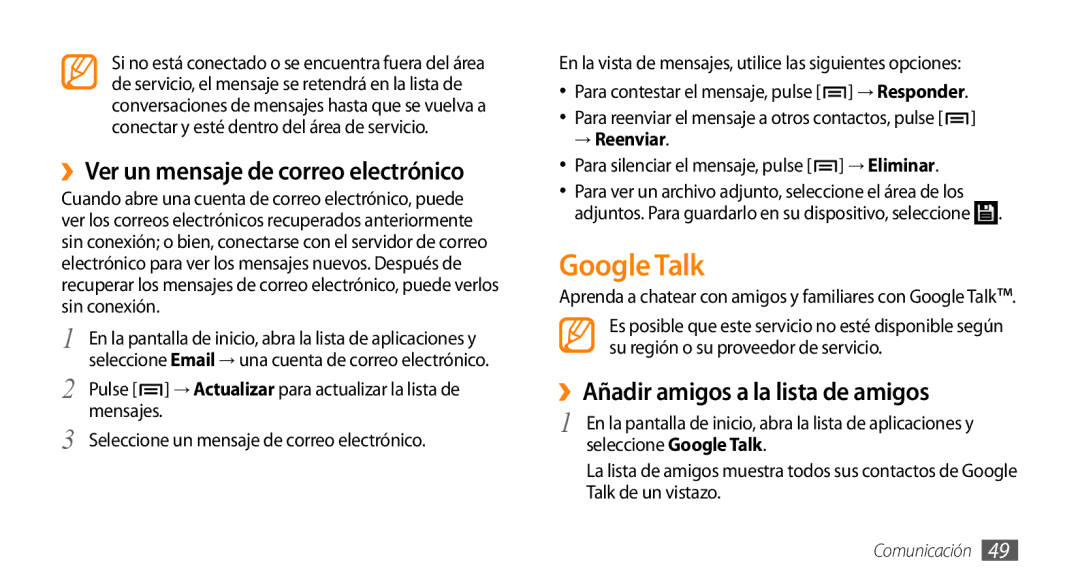Si no está conectado o se encuentra fuera del área de servicio, el mensaje se retendrá en la lista de conversaciones de mensajes hasta que se vuelva a conectar y esté dentro del área de servicio.
››Ver un mensaje de correo electrónico
Cuando abre una cuenta de correo electrónico, puede ver los correos electrónicos recuperados anteriormente sin conexión; o bien, conectarse con el servidor de correo electrónico para ver los mensajes nuevos. Después de recuperar los mensajes de correo electrónico, puede verlos sin conexión.
1 | En la pantalla de inicio, abra la lista de aplicaciones y |
2 | seleccione Email → una cuenta de correo electrónico. |
Pulse [ ] → Actualizar para actualizar la lista de | |
3 | mensajes. |
Seleccione un mensaje de correo electrónico. |
En la vista de mensajes, utilice las siguientes opciones:
•Para contestar el mensaje, pulse [ ![]() ] → Responder.
] → Responder.
•Para reenviar el mensaje a otros contactos, pulse [ ![]() ]
]
→ Reenviar.
•Para silenciar el mensaje, pulse [  ] → Eliminar.
] → Eliminar.
•Para ver un archivo adjunto, seleccione el área de los adjuntos. Para guardarlo en su dispositivo, seleccione ![]() .
.
Google Talk
Aprenda a chatear con amigos y familiares con Google Talk™.
Es posible que este servicio no esté disponible según su región o su proveedor de servicio.
››Añadir amigos a la lista de amigos
1 En la pantalla de inicio, abra la lista de aplicaciones y seleccione Google Talk.
La lista de amigos muestra todos sus contactos de Google Talk de un vistazo.
Comunicación 49